Excel에서 한 번의 클릭으로 모든 명명된 범위를 빠르게 강조 표시
Kutools for Excel
300개 이상의 기능로 엑셀 강화
강력한 기능들
Excel에서 수식 > 이름 관리자를 클릭하여 이름 관리자에서 명명된 범위를 보는 것과 비교할 때, 명명된 범위를 강조 표시하여 보는 것이 훨씬 쉽고 빠릅니다. 여기에서는 Kutools for Excel의 Highlight Names 기능을 소개합니다. 이 기능을 사용하면 한 번의 클릭으로 전체 통합 문서에서 모든 명명된 범위를 강조 표시할 수 있습니다.
Kutools Plus > 디자인 보기 > Highlight Names를 클릭하세요. 다음 스크린샷을 참조하세요:
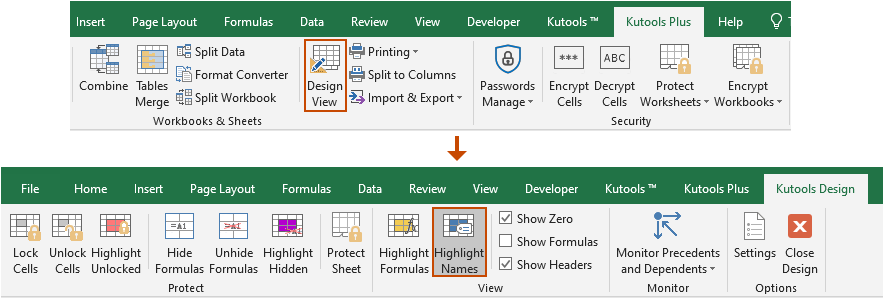
Excel에서 한 번의 클릭으로 모든 명명된 범위 강조 표시
전체 통합 문서에서 모든 명명된 범위를 강조 표시하려면 Highlight Names 기능(Click Kutools Plus > Design View > Highlight Names)을 적용하기만 하면 됩니다.
아래 gif 이미지에 표시된 바와 같이, Highlight Names 기능이 켜져 있으면 현재 통합 문서의 모든 명명된 범위가 강조 표시됩니다. 다시 클릭하면 기능이 꺼지고 강조 표시가 취소됩니다.
참고:
- Kutools 디자인 탭에서 Highlight Unlocked/ Highlight Hidden/Highlight Formulas 기능을 활성화하는 경우, Highlight Names 기능은 자동으로 꺼집니다.
- 디자인 보기 탭을 닫으면 Highlight Names 기능도 함께 자동으로 꺼집니다.
- 강조 색상을 변경하려면 옵션 버튼을 클릭해야 합니다. Kutools 디자인 탭에서 다음을 지정하고 이름 범위의 색상을 선택한 후 확인 버튼을 클릭하세요. 아래 스크린샷을 참조하세요:

데모: Excel에서 한 번의 클릭으로 모든 명명된 범위를 빠르게 강조 표시
추천 생산성 도구
Office Tab: Microsoft Office에서 Chrome, Firefox 및 새로운 Edge 브라우저처럼 편리한 탭을 사용하세요. 탭을 통해 문서 간에 쉽게 전환할 수 있으며, 창이 복잡하게 배열되지 않습니다. 더 알아보기...
Kutools for Outlook: Kutools for Outlook은 Microsoft Outlook 2010–2024 (및 이후 버전)과 Microsoft 365에서 사용할 수 있는 100개 이상의 강력한 기능을 제공하여 이메일 관리를 단순화하고 생산성을 향상시킵니다. 더 알아보기...
Kutools for Excel
Kutools for Excel은 Excel 2010 – 2024 및 Microsoft 365에서 작업을 간소화하는 300개 이상의 고급 기능을 제공합니다. 위에 언급된 기능은 시간을 절약해주는 다양한 도구 중 하나일 뿐입니다.


